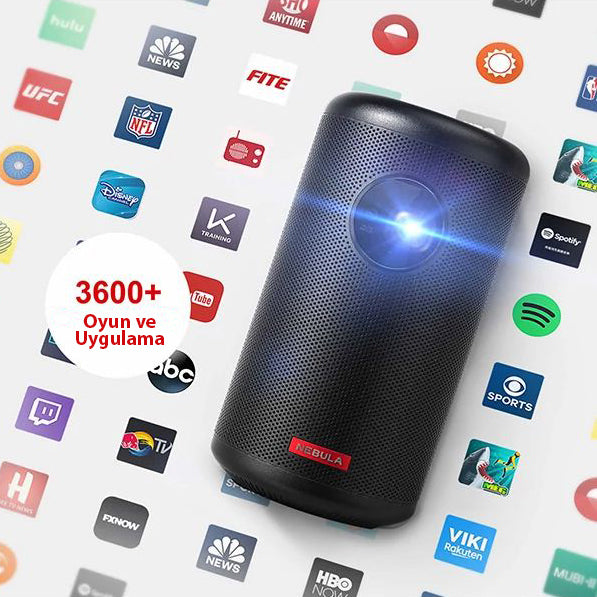Kurulum Videosu
Anker Nebula Capsule II Akıllı Mini Portatif Projeksiyon’da Keystone düzeltmesini nasıl kullanırım?
Capsule II, ±40° otomatik dikey keystone düzeltmesini destekler. Yatay keystone düzeltmesini desteklemediğinden daha iyi bir deneyim için resmi tripodumuzu kullanmanızı öneririz.
Nebula Capsule II'nin otomatik odaklamasını nasıl etkinleştiririm?
Otomatik odaklamayı başlatmak için cihazı hafifçe hareket ettirebilir veya kumandada bulunan ATV/HDMI düğmesine 2-3 saniye basılı tutabilirsiniz. Gerekirse, odağı manuel olarak ayarlamak için ses +/- düğmelerine basabilirsiniz.
Anker taşınabilir projeksiyonun parlaklığı nasıl ayarlanır?
Capsule II, pilden tasarruf etmek için şarj edilmediğinde otomatik olarak daha düşük bir parlaklık moduna geçecektir. Pil tasarrufu modu, Capsule II için varsayılan moddur. Daha parlak bir görüntü istiyorsanız, lütfen Standart Mod'u seçin: Ayarlar>Projektör Ayarları> Görüntü Modu>Standart Mod
Renkli ekranı nasıl ayarlarım?
Renk sıcaklığını çok hafif mavi bulursanız, lütfen şuraya giderek renk sıcaklığını ayarlayın: Ayarlar>Projektör Ayarları>Renk Sıcaklığı ve “normal”, “soğuk” ve “sıcak” arasında seçim yapın. Anker kullanımı kolay taşınabilir projeksiyon modelleri sunar.
Android uygulamalarını Capsule II'ye yükleyebilir miyim?
Capsule II, yerleşik Chromecast'e sahiptir. iOS cihazlar için, Chromecast işlevini, doğrudan Chromecast uyumlu uygulamalardan veya Chrome tarayıcısı aracılığıyla etkinleştirebilirsiniz
Capsule II'nin maksimum projeksiyon aralığı nedir?
Capsule II ile projeksiyon yüzeyi arasındaki mesafe, 30 ila 120 inç arasında bir projeksiyon görüntüsü elde etmek için en az 23 inç (0,58 metre) ve en fazla 121 inç (3,08 metre) olmalıdır. En iyi sonuçlar için projektörü 40 ile 80 inç arasında ayarlayın.
OPERASYON
Telefonumdan Capsule II'ye nasıl içerik aktarırım?
Yöntem 1: Chromecast
Hem iPhone hem de Android telefondan içerik yayınlamak için Chromecast'i kullanabilirsiniz.
Lütfen bunu not alın:
1) Telefonunuzun/bilgisayarınızın ve Capsule II'nizin aynı Wi-Fi ağına bağlı olduğundan emin olun.
2) Chromecast, yalnızca YouTube ve Video gibi Chromecast'i destekleyen uygulamaları açabilir.
3) Uygulama bir video oynatırken, Chromecast uyumlu bir cihaz aramak için üst kısımdaki Chromecast düğmesine tıklayın. Capsule II'yi seçin ve ekranı yayınlayabilirsiniz.
Yöntem 2: iPhone için Ekran yansıtma
Lütfen uygulama mağazasından Nebula Manager uygulamasını indirin ve Nebula Manager’dan Airpin Pro'yu indirin. Airpin'i açın, projektörün ve telefonunuzun aynı Wi-Fi ağına bağlı olduğundan emin olun ve ardından ekran yansıtmayı seçin.
Android için: Telefonunuzda Ayarlar>Bağlı Cihazlar>Bağlantı Tercihleri>Yayınla'ya gidin ve ekran yansıtmayı başlatmak için Nebula'yı seçin.
Not: Yöntem, farklı Android telefonlar için değişiklik gösterebilir.
Wi-Fi olmadığında videoları nasıl oynatırım?
- Videoları bir USB sürücüsüne indirin
- Dosya Gezgini uygulamasını Google Play Store'dan Capsule II'ye yükleyin
- VLC veya Kodi gibi bir medya oynatıcı uygulaması yükleyin
- Oynatmak için USB sürücüsünü Capsule II'ye takın
Uzaktan kumandayı Capsule II ile nasıl eşleştiririm?
Uzaktan kumandayı Capsule II ile eşleştirmenin iki yolu vardır:
- Kurulum işlemi sırasında, uzaktan kumandayı eşleştirmek için ekran talimatı başına ""Tamam" ve ""Ses-"" düğmelerine aynı anda basabilirsiniz
- Arama yapmak ve eşleştirmek için Ayarlar>Uzaktan Kumandalar ve Aksesuarlar>Aksesuar Ekle'ye gidin.
Bluetooth hoparlör moduna nasıl geçerim?
Bluetooth düğmesine basabilir veya şuraya gidebilirsiniz: Ayarlar>Projektör Ayarları>Bluetooth Hoparlör Modu
YAZILIM
Capsule II'me Netflix'i nasıl yükleyebilirim?
Capsule II'de Google Play Store'a gidin ve Nebula Manager uygulamasını yükleyin. Kurulduktan sonra Netflix'i Nebula Manager aracılığıyla yükleyebilirsiniz.
Capsule II'de Netflix'i nasıl kontrol ederim?
Aşağıdaki adımları deneyin:
1) Capsule II'ye bağlanmak için telefonunuza Nebula Connect uygulamasını yükleyin
2) Mouse (fare) modunu seçin
3) Hareket etmek ve tıklamak için bir parmağınızı, yukarı ve aşağı kaydırmak için iki parmağınızı kullanın
Nebula Connect uygulamasını nasıl indiririm?
Uygulamayı Android cihazlarınızda Google Play Store'dan veya iOS cihazlarınızda App Store'dan indirin.
Nebula Connect uygulamasını nasıl kullanırım?
1. Telefonunuzun Bluetooth'unun açık olduğundan emin olun.
2. Telefonunuzda Nebula Connect uygulamasını açın ve Capsule II'ye bağlanmak için sağ üstteki ""+"" düğmesine tıklayın.
3. Bağlandıktan sonra, çalıştırmak için Mouse (fare) modunu veya controller (denetleyici) modunu seçebilirsiniz.
HARİCİ CİHAZ BAĞLANTISI
Hangi USB sürücü biçimleri desteklenir?
FAT32/NTFS/exFAT
Capsule II, HDCP'yi destekliyor mu? Desteklenen arayüzler nelerdir?
Evet. Biz bir HDMI üyesiyiz ve HDMI arayüzü HDCP protokolünü destekliyor. Desteklenen arayüzler; USB/HDMI ARC/Bluetooth
Desteklenen maksimum sabit sürücü boyutu nedir?
2 TB'a kadar